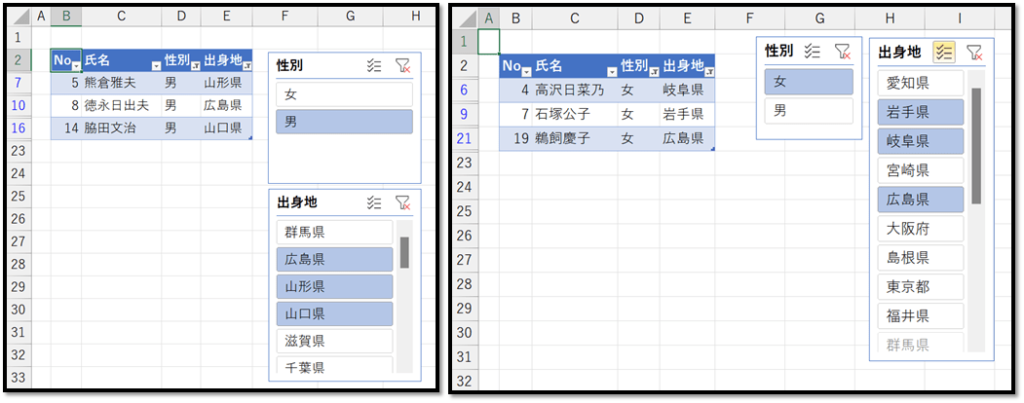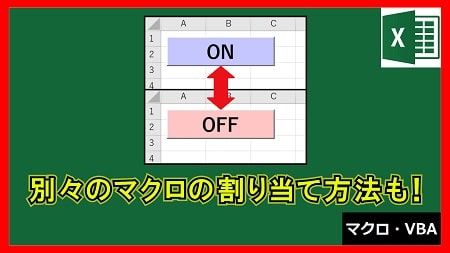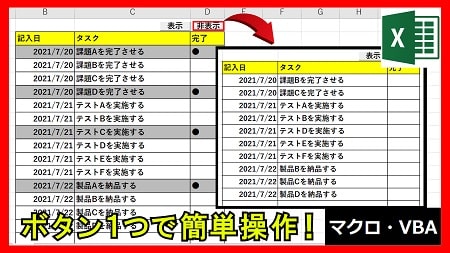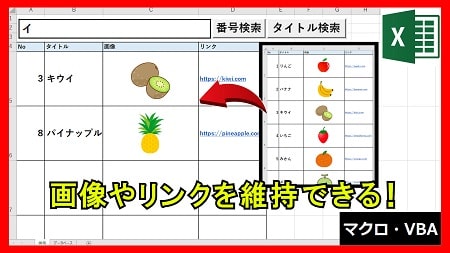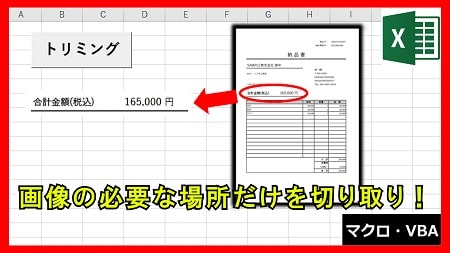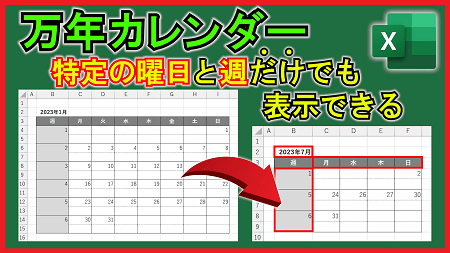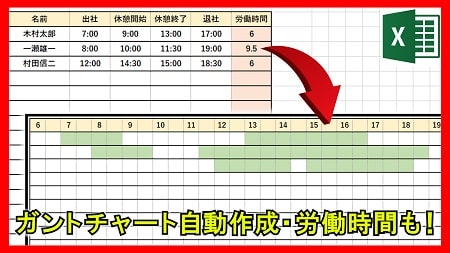2023年5月19日【ID:0】
【Excel】テーブルのスライサー
表に対し、毎回フィルターで絞り込む作業がある場合は、テーブルのスライサーを活用することで効率化できます。
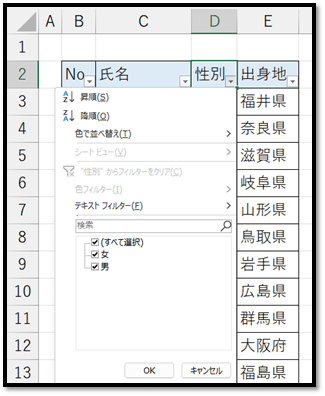
まず初めに、テーブルの元となる表を選択します。
※表の中に空白行などがある場合は全体を選択します。
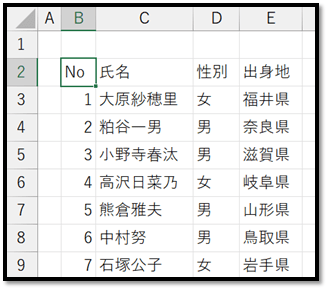
この状態で、[挿入]タブの中の[テーブル]を選択します。
ショートカットでは、「Ctrl + T」になります。
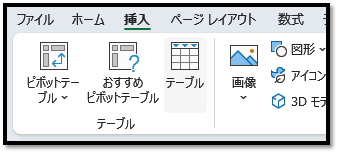
以下の画面でテーブルの範囲が問題ないことを確認したら、[OK]を選択します。
選択範囲の先頭行が項目名の場合は、「先頭行をテーブルの…」にチェックします。
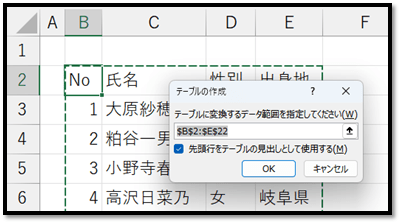
作成したテーブルを選択すると、[テーブルデザイン]タブが表示されます。
必要に応じてテーブルの名前を変更します。
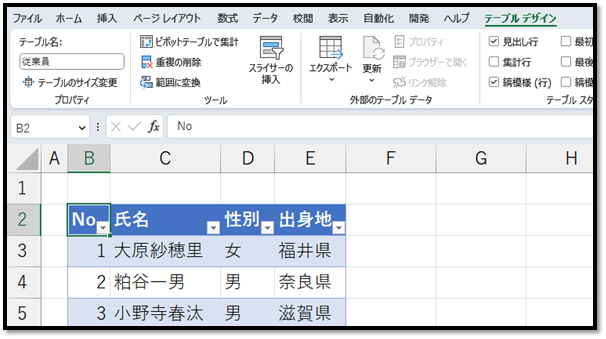
作成されたテーブルは、[名前ボックス]から簡単に選択できるようになります。
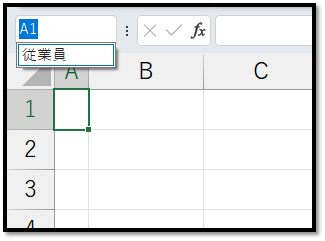
次に[テーブルデザイン]タブの中から[スライサーの挿入]を選択します。
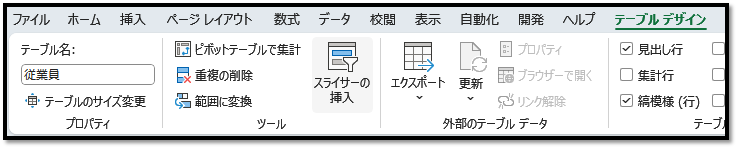
表示された画面にて、絞り込み対象の項目をチェックし[OK]で確定します。
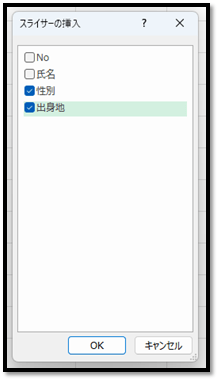
これで完成です。
後は、表示したい項目を選択するだけで絞り込みできます。
複数選択をする場合は、Ctrlキーを押しながら選択、もしくは、フィルターリセットの隣のアイコンを選択することで行えます。